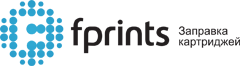-
Шаг: 1 : Отчет о текущей версии прошивки
Для прошивки, необходимо распечатать отчеты: конфигурации и расходный материал.
Для этого необходимо нажать и держать кнопку WPS до тех пор пока зеленая лампочка не перестанет моргать. Если держать кнопку 10 секунд, а после отпустить распечатается страница Сonfiguration Report. Если удерживать кнопку 15 секунд, лампочка начнет моргать, после перестанет.
После того как вы ее отпустите принтер начнет печатать Supplies Information. -
Шаг: 3 : Приобретение прошивки
Необходимая вам прошивка создается индивидуально. Для её получения вам нужно отправить на service@zapravka.in ниже перечисленные параметры:
- Модель принтера
- OS Version (текущая версия прошивки)
- Machine Serial Number (серийный номер)
Название темы письма должно соответствовать модели аппарата. После дождитесь ответа на почту.Стоимость прошивки - 2000 рублей
После подтверждения наличия прошивки, вам необходима перевести средства на любой из кошельков.
Для идентификации вашего платежа отправьте ответным письмом следующие данные:
- Сумма оплаты
- Номер кошелька, используемого при оплате
- В случае оплаты через терминал, приложите скан чека.
После идентификации вашего платежа, мы вышлем вам прошивку. Не стоит забывать, что процесс прошивки крайне рискованное занятие, если у вас присутствует хоть доля сомнения, лучше обратитесь в сервисный центр. -
Шаг: 5 : Прошивка
Чтобы прошить принтер, перетяните FIX_Phaser_V3.50.01.10 (версия указана для примера) на USBPRNS2.EXE (скачать)
На мониторе появится окно консоли, после того как оно пропадет принтер перезагрузится.
Прошивка прошла успешно!
Автор: Егоров Владимир